How to enter the BootUtil Menu to factory reset the switch with the console cable
Das TP-Link BootUtil-Menü ermöglicht einige erweiterte Funktionen, wie z. B. die Aktivierung des Backup-Images, die Wiederherstellung des Passworts und das Zurücksetzen auf die Werkseinstellungen. Wenn Sie den Benutzernamen oder das Passwort vergessen haben, können Sie auf das Menü zugreifen, um das Passwort wiederherzustellen oder den Switch direkt mit dem RJ45-Konsolenkabel oder dem Micro-USB-Konsolenkabel zurückzusetzen. In diesem Artikel zeigen wir Ihnen, wie Sie den Switch mit dem BootUtil-Menü und dem Micro-USB-Kabel zurücksetzen können.
Auch für den Reset von Switches, die mit der Zahl 3 in der Modellnummer anfangen, ist diese Vorgehensweise notwendig.
Schritt 1. Verbinden Sie Ihren Computer mit dem Switch.
Wenn Ihr Computer über einen seriellen Anschluss (COM) verfügt, schließen Sie ihn mit dem RJ45-Konsolenkabel an den Konsolenanschluss des Switches an (RJ45).

Wenn Sie nur USB-Anschlüsse an Ihrem Computer haben, können Sie ein USB-zu-RS232-Kabel kaufen. Möglicherweise müssen Sie den RS232-Treiber für das Kabel installieren, den Sie von dem Kabelhersteller erhalten.
Sie können auch ein Micro-USB-Kabel verwenden, das Datenübertragung unterstützt, um Ihren Computer mit dem Switch zu verbinden. Für Windows-Computer klicken Sie bitte hier, um den TP-Link USB-Konsolentreiber herunterzuladen und zu installieren, und fahren Sie dann fort. Für Mac folgen Sie bitte FAQ 3177.
Anmerkung: Verglichen mit dem RJ45-Konsolenkabel und dem USB-zu-RS232-Kabel ist es mit einem Micro-USB-Kabel unter Umständen schwieriger, das BootUtil aufzurufen. Wenn Sie den BootUtil auch nach mehreren Versuchen nicht aufrufen können, sollten Sie es mit einem USB-RS232-Kabel versuchen.

Schritt 2. Terminal-Emulator installieren
Wenn Sie das Konsolenkabel verwenden, können Sie den Terminalemulator nach Ihren Wünschen auswählen.In diesem Fall verwenden wir das Micro-USB-Kabel, da einige Emulatoren, wie Putty oder HyperTerminal, den Zugriff auf das BootUtil-Menü nicht unterstützen. Wir empfehlen "Tera Term", das Sie von der offiziellen Website herunterladen und installieren können: https://ttssh2.osdn.jp/index.html.en
Schritt 3. Parameter für die Konsolenverbindung einstellen.
Starten Sie Tera Term oder andere Emulatoren und wählen Sie den richtigen COM-Port.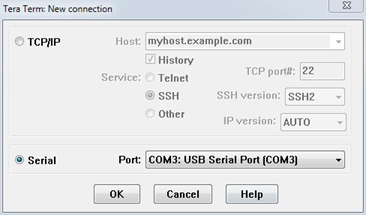
Stellen Sie die Verbindungsparameter wie unten beschrieben ein (für Tera Term gehen Sie bitte zu Setup --- Serial Port).
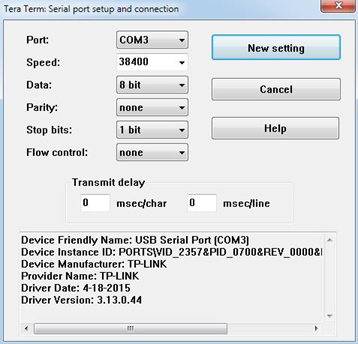
Schritt 4. Den Switch erst jetzt einschalten, um das BootUtil-Menü aufzurufen.
Schalten Sie den Switch ein und klicken Sie weiter auf die Tastatur, um den Autoboot zu stoppen, dann gelangen Sie in das BootUtil-Menü.
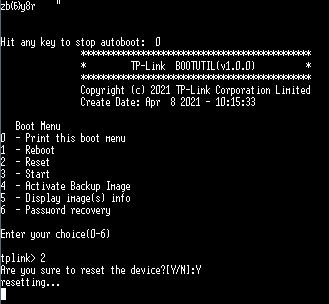
Geben Sie die Nummer der entsprechenden Aktion ein.
Um den Switch auf Werkseinstellungen zurückzusetzen, geben Sie 2 ein und drücken danach die Eingabe-Taste.
Um das Passwort wiederherzustellen, geben Sie 5 ein und drücken danach die Eingabe-Taste.
Passende Artikel:
What is the Console Cable and the line sequence of it?
Finden Sie diese FAQ hilfreich?
Mit Ihrer Rückmeldung tragen Sie dazu bei, dass wir unsere Webpräsenz verbessern.
Von United States?
Erhalten Sie Produkte, Events und Leistungen speziell für Ihre Region









_1.0_Omada-pro-switch_normal_20231016074931f.png)
